Оновлено квітень 2024: Припиніть отримувати повідомлення про помилки та сповільніть роботу системи за допомогою нашого інструмента оптимізації. Отримайте зараз на посилання
- Завантажити та встановити інструмент для ремонту тут.
- Нехай сканує ваш комп’ютер.
- Тоді інструмент буде ремонт комп'ютера.
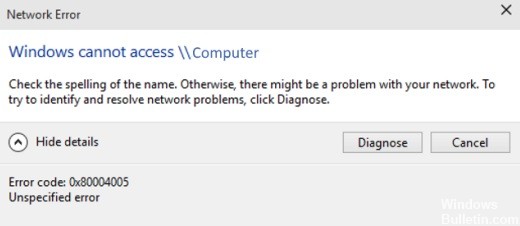
Якщо ви все ще стикаєтеся з проблемою невизначеного коду помилки 0x80004005 Windows PC і думаєте, як це виправити, але не можете знайти безпечне та зручне рішення, щоб виправити це, то сьогодні ви в правильному місці, тому що сьогодні я збираюся показати Ви що, як виправити та вирішити цю проблему з кодом помилки Windows 0x80004005.
Що викликає помилку 0x80004005?

Код помилки 0x80004005 зазвичай відбувається під час доступу до спільних папок або дисків, під час використання певних програм або коли у вас виникають проблеми з встановленням оновлень Windows. Найпоширенішими причинами коду помилки 0x80004005 є
- Проблеми з Windows Update.
- Переміщення або перейменування файлів і папок.
- Проблеми зі сповіщеннями Windows.
- Проблеми з відкриттям або розпакуванням стиснутих файлів і папок.
Як усунути помилку 0x80004005?
Оновлення квітня 2024 року:
Тепер за допомогою цього інструменту можна запобігти проблемам з ПК, наприклад, захистити вас від втрати файлів та шкідливого програмного забезпечення. Крім того, це чудовий спосіб оптимізувати комп’ютер для максимальної продуктивності. Програма з легкістю виправляє поширені помилки, які можуть виникати в системах Windows - не потрібно кількох годин усунення несправностей, коли у вас під рукою ідеальне рішення:
- Крок 1: Завантажте інструмент для ремонту та оптимізації ПК (Windows 10, 8, 7, XP, Vista - Microsoft Gold Certified).
- Крок 2: натисніть кнопку "Нач.скан»Щоб знайти проблеми з реєстром Windows, які можуть викликати проблеми з ПК.
- Крок 3: натисніть кнопку "Ремонт всеЩоб виправити всі питання.
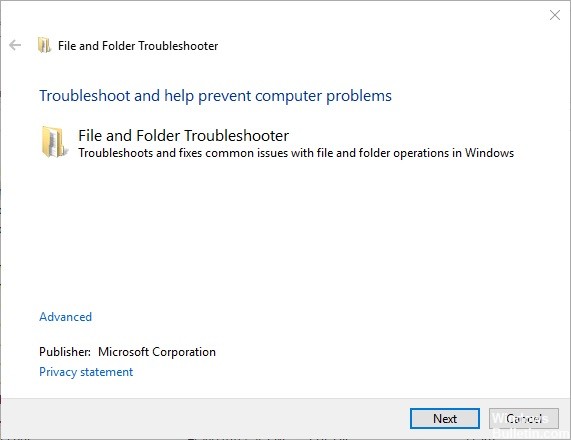
Запустіть засіб усунення несправностей файлів і папок
- Відкрийте сторінку усунення несправностей файлів і папок
- Почніть з відкриття цієї веб-сторінки у своєму браузері.
- Натисніть кнопку «Завантажити» на цій сторінці, щоб завантажити засіб усунення несправностей.
- Потім відкрийте засіб усунення несправностей файлів і папок у папці, де ви його зберегли.
- Натисніть «Додатково» та виберіть опцію «Автоматично застосовувати виправлення».
- Потім натисніть Далі.
- Виберіть один із варіантів, а потім натисніть Далі.
Використання іншого облікового запису користувача
Цей код помилки може з’явитися через обмежені права користувача. Якщо ви ще не налаштували другий обліковий запис користувача на своєму комп’ютері, додайте новий і перевірте, чи проблема не зникає.
Запустіть перевірку системних файлів
- Відкрийте командний рядок від імені адміністратора, натиснувши Windows + X і вибравши командний рядок (адміністратор).
- Спочатку введіть DISM.exe /Online /Cleanup-image /Restorehealth, щоб запустити інструмент керування та обслуговування образів розгортання Windows.
- Потім запустіть сканування SFC, ввівши sfc /scannow у командному рядку та натиснувши клавішу повернення.
- Сканування SFC може зайняти приблизно 20-30 хвилин. Перезавантажте настільний або портативний комп’ютер, якщо сканування відновить файл.
Змініть назву файлу за допомогою командного рядка
- Почніть з введення командного рядка в поле пошуку Cortana або в меню «Пуск».
- Натисніть Ctrl + Shift + Enter, щоб відкрити командний рядок від імені адміністратора.
- У командному рядку відкрийте папку, ввівши cd:, потім шлях до неї та натиснувши Enter.
- Введіть dir /x і натисніть Enter, щоб перетворити імена папок і файлів у формат назв файлів 8.3.
- Потім введіть назву папки Ren 8.3, назва нової папки, у командному рядку, вказавши назву поточної папки 8.3, яку потрібно змінити, і нову назву для неї. Ця команда перейменує папку або файл, як показано.
- Потім відкрийте Провідник і видаліть папку.
Порада експерта: Цей інструмент відновлення сканує репозиторії та замінює пошкоджені чи відсутні файли, якщо жоден із цих методів не спрацював. Він добре працює в більшості випадків, коли проблема пов’язана з пошкодженням системи. Цей інструмент також оптимізує вашу систему для максимальної продуктивності. Його можна завантажити за Натиснувши тут
ЧАСТІ ЗАПИТАННЯ
Що означає код помилки 0x80004005?
Помилка 0x80004005 означає невизначену помилку і зазвичай виникає, коли користувач не може отримати доступ до спільних папок, дисків, віртуальних машин і змін облікового запису Microsoft, а також коли оновлення Windows не можуть бути встановлені.
Що означає невизначена помилка?
На відміну від більшості інших помилок Windows, помилка 0x80004005 є "невизначеною помилкою". Це означає, що це може бути викликано будь-якою низкою причин. Деякі з найпоширеніших причин невизначеної помилки 0x80004005 – це проблеми з Windows Update, пошкоджені файли та папки, а також помилки під час вилучення стиснутих файлів.
Як виправити коди помилок Windows?
- Перезавантажте комп'ютер.
- Запустіть SFC і CHKDSK.
- Оновіть до Windows 10.


